Hirdetés
Benjamin Franklin egyszer írta: „Mindennek és mindennek a helye a helyén”. Ezt a gondolatot szem előtt tartva bemutathatom Önt a Microsoft OneNote-val.
Választhat a sok feladatlista szolgáltatás, a szervezési eszközök és a személyes időkezelő alkalmazások közül. Az egyik dolog, amely többségükben közös, az, hogy nagyon jól szolgálják az ember életének egyik aspektusát - akár az online, akár az offline életet. Ritkán mindkettő.
Jó példák Todoist (miért kellene frissítenie a prémiumot Mennyivel termelékenyebb a ToDoist Premium? Íme 6 jó ok a frissítésreEgy ideig ingyen használtam a ToDoist. De folyamatosan szembeszálltam azokkal a dolgokkal, amelyeket meg akartam csinálni, és nem tudtam. Emlékeztetők e-mailben. Jegyzetek hozzáadása a feladathoz. Olyan dolgok, amelyek valóban nagyon sokat hozzáadnának ... Olvass tovább ) vagy GTasks-feladatait (áttekintésünk A gTasks használatával szinkronizálhatja feladatait a Google-val [Android]Manapság millió és egy nagyszerű lehetőség van a teendők listájának online és mobilalkalmazásokon keresztüli kezelésére. Ennek ellenére gyakran még mindig vannak olyan emberek, akik még nem használják a következők egyikét: Olvass tovább ), amelyek mindkettő fantasztikus eszközök az élet megszervezéséhez, amikor csak hozzáfér a böngészőhöz és az internethez. És ha úgy érzi, szervez valamilyen rendezvényt, miközben offline állapotban van valahol, internet nélkül? Nem túl sok.
Persze, az asztali alkalmazások elérhetők, de ritkán olyan funkcionálisak, mint az online verzió, és általában internetkapcsolatot igényelnek. Az offline szervezeti eszköz szükségességére, amely létezik az interneten is, nyilvánvaló az, hogy hány ember keresi az irányítási lehetőségeket Google Feladatok az asztalukon A Google-feladatok elérésének 5 módja Olvass tovább .
Míg szeretem a Google-t, meglepően a Microsoft jött ki a tökéletes megoldással, amely megoldás a Microsoft OneNote.
1. A OneNote elérése bárhonnan
Körülbelül két évvel ezelőtt írta le Saikat éppen milyen fantasztikus lehet a OneNote 10 fantasztikus OneNote tipp, amit mindig használnia kellA Microsoft OneNote ugyanolyan jó, mint az Evernote. A OneNote egy iratgyűjtő digitális megfelelője, amely több szervezeti irányítást biztosít. Megmutatjuk neked a hatékony, jegyzeteléshez szükséges csíkokat. Olvass tovább . Ebben a cikkben kifejtette, hogy szinkronizálhatja offline OneNote-ját a itsAndroid vagy iPhone alkalmazásaival - átalakítva ezt az asztali szervezeti eszközt mobil termelékenységi eszközkészletgé.
Két évvel később még lenyűgözőbb az, hogy minden, amit az asztali OneNote alkalmazás használatával szervez meg, az interneten keresztül elérhető a OneDrive fiók, a OneNote Online oldalon.

A mobilitás teljes kihasználásához feltétlenül telepítse OneNote Androidravagy OneNote iPhone-hoz. A valódi termelékenység kulcsa valójában az a képesség, hogy bárhonnan hozzáférhessen a szervezett listákhoz és információkhoz.
2. Gyors hivatkozás a OneNote-hoz
A OneNote használata közben felfedezheti, mennyire hasznos a táblázatok létrehozása az oldalain belül. A táblázatok lehetővé teszik az adatok nyomon követését az idő múlásával, de az egyik probléma az, ha a táblázatban sok táblát hoz létre A OneNote, különösen, ha sok szekciót elkezdi használni a OneNote-ban, megtalálja a fontosat táblázatokat. A OneNote megkönnyíti a gyors hivatkozások mentését azokra a táblákra, ha a jobb egérgombbal kattint a táblára, és kiválasztja a „Link másolása a bekezdésbe” lehetőséget.
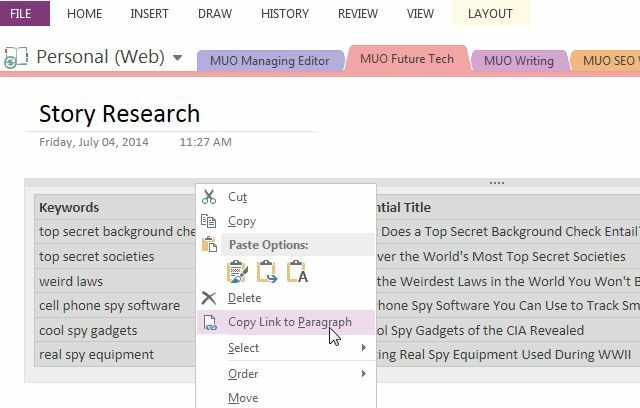
Ezzel a hivatkozással elmentheti az összes legfontosabb „Gyors linket” a „Tartalomjegyzék” oldalon közvetlenül a OneNote oldalán. önmagában is mentheti a fontos OneNote oldalak böngészője könyvjelzőiben található linkeket, vagy egyszerűen létrehozhat parancsikont közvetlenül a asztalon.

Mentheti a OneNote szakaszok és oldalak gyűjteményének különböző területeire mutató hivatkozásokat. Csak kattintson a jobb egérgombbal a OneNote belsejében található elemre, oldalra, szöveg elemre vagy bármely más objektumra, amelyhez gyorsan hozzáférni szeretne, és másolja a linket.

Ez a termelékenység növelésének egyik legegyszerűbb módja. Ahelyett, hogy az idejét pazarolja arra, hogy hol helyezzen el dolgokat, megmentheti azokat az elemeket, amelyeket kéznél van.
3. Fontos dolgok mentése a OneNote szolgáltatásba
Ha mindig is szerették a szolgáltatásokat, mint például Evernote (a mi Evernote kézikönyv Az Evernote használata: A nem hivatalos kézikönyvAz Evernote önálló használatának megtanulása sokáig tart. Ez az oka annak, hogy összeállítottuk ezt az útmutatót, hogy megmutassuk, hogyan lehet teljes mértékben kihasználni az Evernote legfontosabb szolgáltatásait. Olvass tovább ), akkor feltétlenül imádni fogja a OneNote-hez tartozó „Küldés a OneNote-hez” eszközt. Ez egy szolgáltatás, amely folyamatosan fut a számítógépen, és lehetővé teszi a gyors jegyzet gyors mentését a OneNote-ba. Nem számít, mit csinál a számítógépen, gyorsan létrehozhat jegyzetet a Windows Logo + N megnyomásával.

A jegyzetek létrehozásához nem is kell megnyitnia a OneNote alkalmazást. Később, ha van ideje ezen jegyzetek rendezésére és rendezésére, a Gyors jegyzetek szakaszban érheti el jegyzeteit.

Természetesen, ha úgy találja, hogy sokféle internetes vágást végez, telepítenie kell a OneNote Clipper plugin-t, amely a fő böngészők számára elérhető. Ez lehetővé teszi a teljes oldalak egygombos kivágását OneNote-fiókjába.
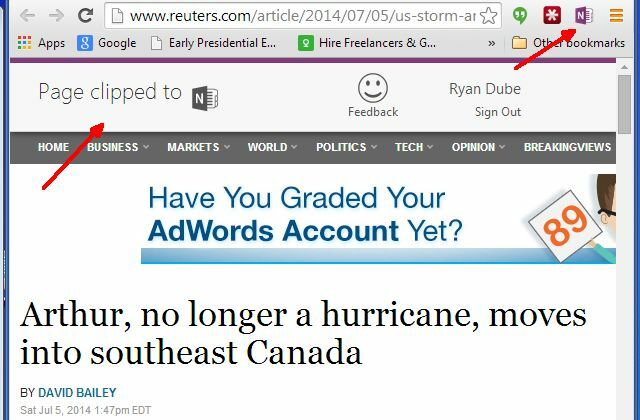
Később elérheti ezeket a webkivágásokat a Gyors linkek szakaszban.
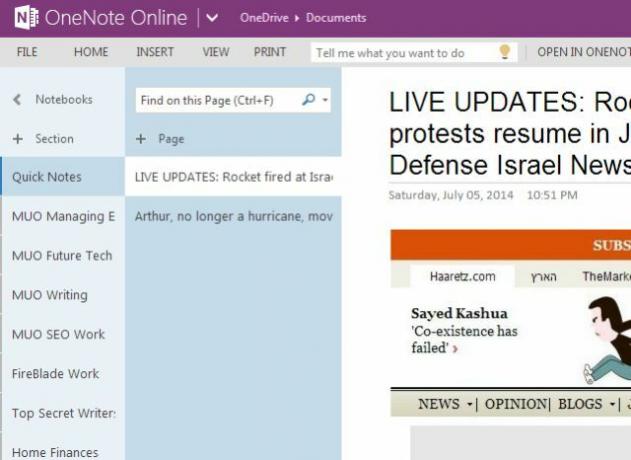
A levágásokat a meglévő szakaszokba rendezheti, vagy csak elolvassa a kivágást, majd törölheti.
Az eszköz lehetővé teszi a Windows Logo + S megnyomását is, hogy képernyőképeket készítsen az aktuális asztalról (vagy annak egy részéről).
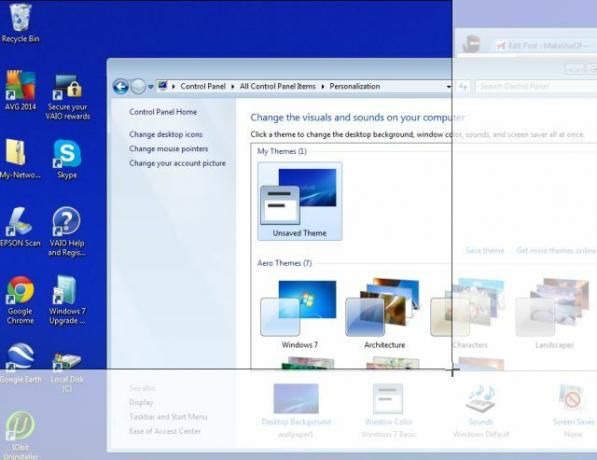
Akkor azonnal elküldheti azt a OneNote-hoz.

Ez megmutatja a OneNote rugalmasságát az online és offline vonalak elhomályosítása szempontjából - az a képe, hogy asztali pillanatfelvételt küldhet a OneNote-fiókodhoz való hozzáférés pillanatok alatt olyan, amit általában sok más webes alapú jegyzetkészítéssel meg kell tennie alkalmazásokat.
4. Felvétel, ha nem tud írni
A OneNote egyik kedvenc funkciója az, hogy nem csak szöveget adunk hozzá. Felvételeket is hozzáadhat - akár hangot, akár videót!
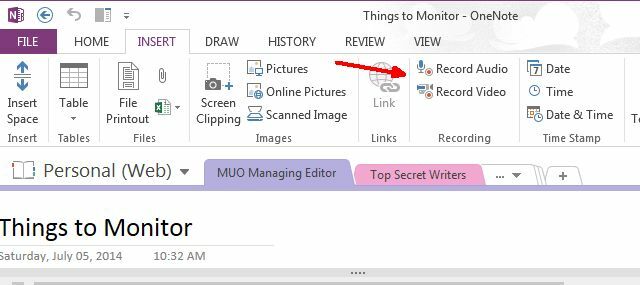
Miután elkezdte használni ezt, mindig azon tűnődni fog, vajon hogyan tudtad megbirkózni anélkül. A hangfelvétel képessége, különösen azokban az időkben, amikor nem tud aktívan beírni, óriási hatékonyságnövelő. Képzelje el - most már rögzíthet irodai értekezletet ahelyett, hogy megpróbálná tartani az értekezleti jegyzőkönyvet. Vagy rögzíthet egy előadást az iskolában anélkül, hogy figyelmeztetés nélkül megpróbálná gépelni a lehető leggyorsabban az osztályban. Csak akkor győződjön meg róla, hogy megfelelő mikrofont csatlakoztatott-e laptopjához, ha tervezi, hogy ezt a funkciót gyakran használja a termelékenység növelése érdekében.
5. Új oldalak az IFTTT eseményindítói alapján
Az egyetlen pillanat, amikor ünnepeltem, az volt, amikor az IFTTT bevezette a OneNote csatornát. Ha még nem tapasztaltad ezt, akkor elég jó élményt kapsz. A OneNote adatait hozzáadhatja a következő alapján: mindenféle IFTTT trigger A végső IFTTT útmutató: Használja a web legerősebb eszközét, mint egy profiHa Ez Akkor Ez, más néven IFTTT, ingyenes web-alapú szolgáltatás, amely alkalmazásai és eszközei együtt működnek. Nem biztos benne, hogyan kell felépíteni a kisalkalmazást? Kövesse ezt az útmutatót. Olvass tovább . Például hogyan szeretne egy új OneNote oldalt automatikusan létrehozni minden érdeklődő témakörhöz tartozó történethez?
Ennek egyik módja a Reddit ravasz használata az „Új üzenet a keresésből” címre.

Ezután válassza a OneNote műveletet, és hozzon létre egy oldalt egy hivatkozásból - ez hozzáad egy oldalt az alapértelmezett OneNote-hoz szakasz (általában Gyors megjegyzés), majd beléphet, és mindegyiket osztályozhatja bármilyen szakaszba mint.
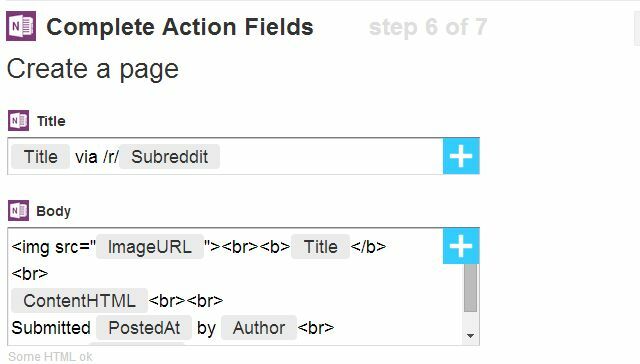
Így néz ki a kapott „feed”.
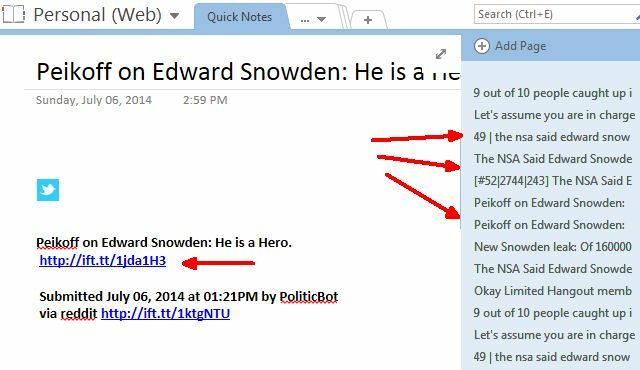
Mint láthatja, bármelyik oldalra kattintva megtekintheti a történet részleteit (cím, ki feladta és a link), vagy törölheti azt a bejegyzést, vagy áthelyezheti a történetet a OneNote máshova.
Ha figyelembe veszi, hogy az IFTTT olyan eseményindítókkal érhető el, mint például az e-mail fiókok, a WordPress vagy a puffer, vagy mindenféle tartalomcsatornában, például Craigslist, Flickr vagy a New York Times, az új tartalom automatizálásának lehetőségeit OneNote-fiókjába valójában csak az Ön korlátozza képzelet.
Te? használja a OneNote alkalmazást 5 módszer a Microsoft OneNote előnyeinek kihasználására Olvass tovább ? Van-e más kreatív módszer is, amellyel a OneNote-t használta a megnyert termelékenység növelésére? Ossza meg ötleteit és betekintését az alábbi megjegyzés szakaszban!
Ryan BSc villamosmérnöki diplomával rendelkezik. 13 évet dolgozott az automatizálás területén, 5 évet az informatika területén, és most Apps Engineer. A MakeUseOf volt vezérigazgatója, az adatmegjelenítéssel foglalkozó nemzeti konferenciákon beszélt, és szerepelt a nemzeti televízióban és rádióban.

